Jeśli zaktualizowałeś system Windows 11 i korzystasz z Microsoft Edge, prawdopodobnie zastanawiasz się, dlaczego nic się nie zmieniło w Twojej przeglądarce. Domyślnie Microsoft Edge pozostaje niezmieniony w systemie Windows 11 i wymaga ręcznego włączenia zmian interfejsu użytkownika systemu Windows 11 z poziomu flag. Warto wspomnieć, że te zmiany są tak subtelne, że prawdopodobnie nie zauważysz dużej różnicy.
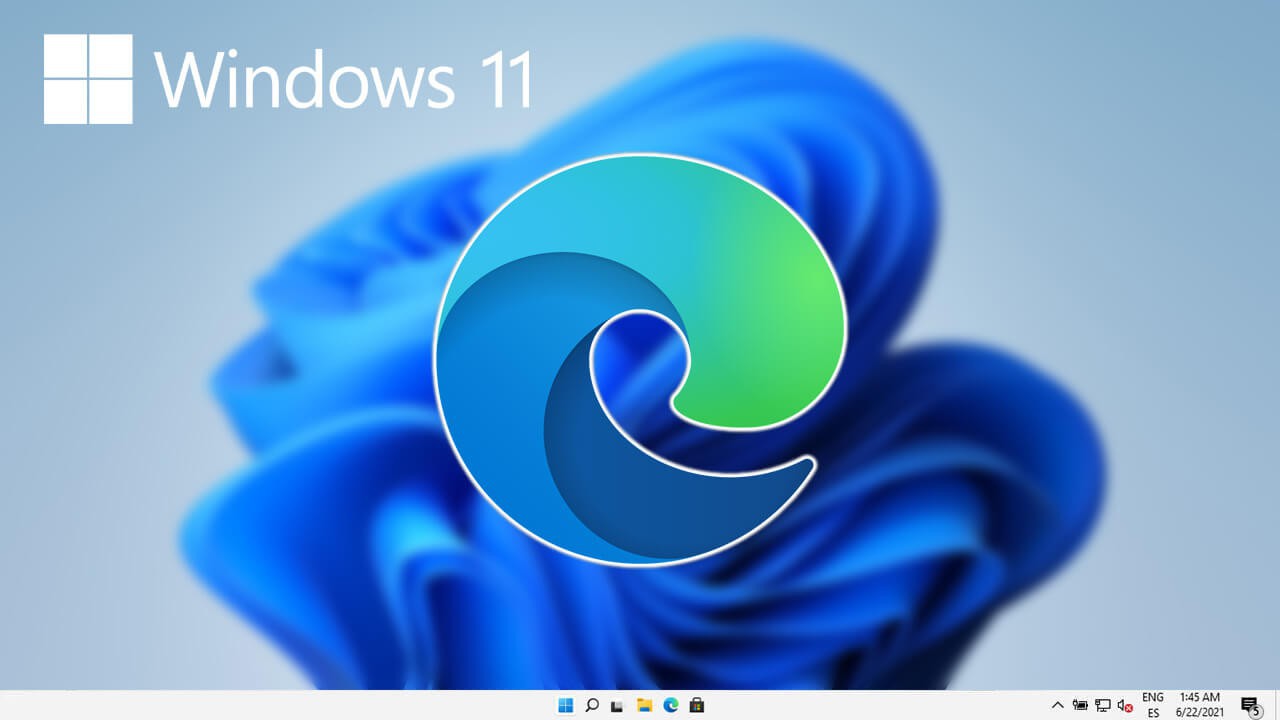
Powiązane: Jak zmusić Microsoft Edge do korzystania z Google SafeSearch
Zmiany wizualne wprowadzone w systemie Windows 11 w końcu odświeżają wygląd systemu Windows. Jest czysty, minimalistyczny, zorganizowany i jak dotąd przyjemny w pracy, chociaż wciąż jest wiele obszarów, w których Microsoft ma sporo do zrobienia. Na razie tylko niewielki procent systemu Windows 11 został w pełni unowocześniony, a wiele niedokończonych obszarów nadal używa wyglądu sprzed dekady. Chociaż nie będziesz zaglądał pewnie do większości tych miejsc, z wyjątkiem Panelu sterowania, nadal byłoby miło przekonwertować wszystko na nowy interfejs użytkownika.
Innym obszarem systemu Windows 11, który nie został jeszcze w pełni zaktualizowany, jest Microsoft Edge, chociaż istnieje kilka zmian w interfejsie użytkownika, które można włączyć ręcznie, aby zobaczyć, co jest dostępne w przeglądarce. Na razie te zmiany są możliwe tylko w Microsoft Edge Canary, ale wkrótce zostaną wprowadzone do wersji stabilnej. Jeśli więc korzystasz z Microsoft Edge Canary i chcesz zobaczyć, co się zmieniło w Edge, przeczytaj poniższy tekst.
Szybkie kroki, aby włączyć aktualizacje wizualne Microsoft Edge dla systemu Windows 11.
- Otwórz Microsoft Edge (Canary) i upewnij się, że jest w wersji 93 lub nowszej.
- Wpisz lub skopiuj i wklej edge://flags/#edge-pc-ui-integration w pasku adresu i naciśnij Enter.
- Następnie użyj listy rozwijanej, aby zmienić opcję na Włączone.
- Na koniec uruchom ponownie Microsoft Edge, a zmiana zacznie obowiązywać.
- Jeśli nie jesteś przekonany, wróć i zmień opcję na Domyślne lub Wyłączone.
Jak włączyć aktualizacje interfejsu użytkownika systemu Windows 11 dla przeglądarki Microsoft Edge? Zaktualizuj Edge do interfejsu Windows 11.
Domyślnie Microsoft Edge nadal korzysta ze starego interfejsu użytkownika systemu Windows 10, który tak naprawdę nie zmienił się on od czasu wydania Edge kilka lat temu. Jednak począwszy od wersji Edge 93, możliwe jest włączenie nowych zmian projektowych systemu Windows 11 w Microsoft Edge. Tak naprawdę niewiele się zmieniło, z wyjątkiem niektórych efektów przezroczystości oraz zmian w kartach.
Aby włączyć nowe aktualizacje wizualne przeglądarki Microsoft Edge dla systemu Windows 11, musisz wykonać następujące czynności:
- Otwórz Microsoft Edge (Canary) i upewnij się, że używasz wersji 93 lub nowszej.
- Następnie wpisz lub skopiuj i wklej następujące elementy w pasku adresu i naciśnij Enter.
edge://flagi/#edge-pc-ui-integration
- Spowoduje to przejście bezpośrednio do flagi Włącz aktualizacje wizualne systemu Windows 11, którą musisz włączyć za pomocą menu rozwijanego po prawej stronie.
- Po włączeniu tej opcji uruchom ponownie przeglądarkę, a zmiany zaczną obowiązywać. Pamiętaj tylko, że te zmiany nie działają jeszcze w przypadku kart pionowych.
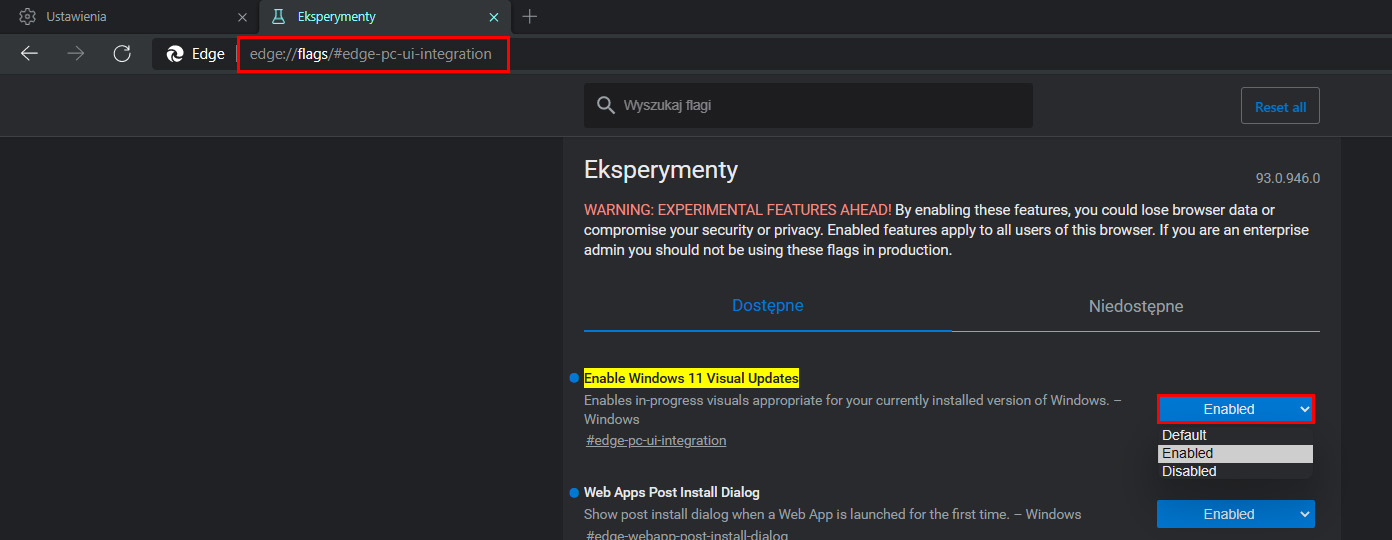
Jeśli na dowolnym etapie chcesz powrócić do starego projektu, po prostu wróć do tej samej lokalizacji i zmień menu rozwijane z Włączone z powrotem na Domyślne lub Wyłączone. Pamiętaj tylko, że prędzej czy później Microsoft wymusi tę zmianę na wszystkich użytkownikach Edge, więc równie dobrze możesz po prostu przyzwyczaić się do tego teraz.
